Il est possible que vous vous soyez déjà perdu·e dans le jargon des technologies qui consistent à adapter la fréquence d’un moniteur à la fréquence à laquelle votre carte graphique affiche les images dans vos jeux vidéos favoris, le rafraîchissement variable. Concrètement, c’est ce qui fait que vos jeux ne subiront pas les fameux effets de déchirements d’écrans (tearing en anglais) ou encore de stuttering (ralentissements, freezes et saccades).
Nous allons faire le tour de ces termes pour qu’à la fin de cet article, la G-Sync, la FreeSync, mais aussi VRR et Adaptive-Sync n’aient plus aucun secret pour vous. Pour faire le meilleur choix si vous cherchez un nouvel écran pour jouer !
Dans cette petite famille, NVIDIA et AMD se font également la guerre sur le marché des moniteurs et pas seulement dans celui des cartes graphiques. D’un côté nous avons la G-Sync d’NVIDIA, et de l’autre la FreeSync d’AMD. Ces deux technologies sont englobées par l’Adaptive-Sync, une composante importante du VRR.
Les technologies VRR – Variable Refresh rate ou rafraîchissement variable en français
Commençons par voir ce qu’est le VRR acronyme de « Variable Refresh Rate », cette expression englobe toutes les technologies qui permettent à nos chers écrans d’afficher des taux de rafraîchissement variables comme G-Sync et FreeSync, Adaptive-Sync ou encore le fameux ELMB-Sync que nous avons vu dans notre test d’un écran ASUS à 280 Hz. On peut aussi entendre le terme plage VRR pour désigner la plage de fonctionnement, par exemple entre 60 et 240 Hz.
Adaptive-Sync
Adaptive-Sync est la technologie de rafraîchissement variable standardisée par l’organisme VESA (Video Electronics Standards Association). Cette technologie se base sur la connectique DisplayPort. C’est grâce à elle qu’un moniteur peut caler sa fréquence d’affichage (les Hz) sur le nombre de FPS de la carte graphique afin de ne pas subir ces fameux artefacts, déchirements d’images, etc.
C’est donc sur cette norme VESA que AMD se base pour sa technologie FreeSync. Du côté de NVIDIA, depuis 2019 la société s’est ouverte à cette norme et le module physique G-Sync n’est plus obligatoire pour profiter d’une certification NVIDIA G-Sync Compatible. Ce qui implique aussi que l’on peut par exemple profiter d’un écran FreeSync avec une carte graphique NVIDIA, ce qui est une très bonne chose.
C’est quoi le G-Sync ?
Un écran certifié G-Sync est un moniteur qui ne subira aucun effet d’artefacts, de stuttering ou encore de tearing lorsque vous jouez à vos jeux avec un input lag réduit. Il s’agit de la technologie de rafraîchissement variable de NVIDIA. La certification G-Sync se divise en trois niveaux distincts que voici :
- NVIDIA G-Sync Compatible : les écrans disposant de cette certification ne sont initialement pas prévus pour cela. En fait, il s’agit simplement d’écrans sur lesquels NVIDIA a réalisé des tests poussés afin de s’assurer qu’il n’y a pas d’artefacts, de tearing et de stuttering. NVIDIA s’assure aussi que la plage VRR est au moins de 2,4:1 (par exemple 60 – 144 Hz).
- NVIDIA G-Sync : En plus de regrouper tous les premiers critères, ce niveau implique que l’écran a été testé sur plus de 300 tests différents tout en embarquant des composants NVIDIA. Ces écrans bénéficient également d’un calibrage d’usine pour avoir de bonnes couleurs en sortie de carton. La plage VRR doit être au minimum de 1 Hz jusqu’au taux de rafraîchissement maximal de la dalle. Tout cela en possédant en plus une fonction d’overdrive.
- NVIDIA G-Sync Ultimate : Les paramètres précédents sont conservés et on rajoute encore des conditions très importantes. La possibilité d’afficher une luminosité en HDR maximale de 1000 cd/m² en pic via la certification VESA DisplayHDR 1000. Très peu d’écrans en sont capables et ce sont des écrans qui ne sont pas à la portée de tous budgétairement. La preuve en est avec l’écran gamer ASUS ROG Swift PG35VQ que nous avons testé. Mais la dalle doit également posséder au minimum une définition 1440p avec un système de rétroéclairage du type local dimming, comme le système FALD d’ASUS. Enfin, l’espace colorimétrique doit être conséquent avec par exemple 90% du gamut DCI-P3 couvert.
NVIDIA met à disposition sur son site une liste de tous les écrans certifiés G-Sync en précisant la diagonale de l’écran, le type de dalle utilisé, la définition, la plage VRR, etc. Notez que pour les écrans qui ne sont pas encore validés G-Sync Compatible, nous pourrons tout de même activer l’option dans le panneau de configuration. Cela peut fonctionner, ou pas si vous n’avez pas de chance. Si vous tenez absolument à disposer d’un écran VRR, cela sera forcément mentionné dans les fiches produits.
Comment activer la G-Sync ?
Pour activer la G-Sync rendez-vous dans le panneau de configuration NVIDIA. Clic droit sur le bureau et on clique sur l’option.
Dans le menu de gauche, on pourra y voir l’onglet « Configuration de G-Sync« . Dans cette fenêtre il suffira alors de cocher l’option si elle n’est pas déjà cochée, ce qui devrait être le cas. Notez que vous pourrez choisir de l’activer en mode plein écran ou en mode fenêtre.
C’est quoi le AMD FreeSync ?
Un écran certifié FreeSync est un écran qui ne subira aucun effet d’artefacts, de stuttering ou encore de tearing lorsque vous jouez à vos jeux. Il s’agit de la technologie de rafraîchissement variable de AMD. Tout comme la G-Sync, les certifications AMD FreeSync se déclinent sous trois niveaux depuis peu. Faisons le tour de ces trois niveaux pour en savoir plus.
- La certification FreeSync doit garantir une latence d’affichage basse de moins de 100 ms. On parle ici de l’input lag et non du temps de réponse, soit le laps de temps entre le moment où la source envoie le signal et le moment où l’écran affiche l’image. Mais ce premier niveau certifie aussi l’absence de tearing.
- La certification FreeSync Premium va rajouter quelques conditions. Ici l’écran doit être capable d’afficher un taux de rafraîchissement de 120 Hz sur une définition Full HD au minimum avec une prise en charge du LFC*, acronyme de « Low Framerate Compensation »
- La certification FreeSync Premium Pro ajoute la condition de disposer d’une certification VESA DisplayHDR 400 au minimum. Tout cela avec des latences très basses à la fois en SDR et en HDR. AMD met d’ailleurs à disposition sur son site la liste des jeux compatibles FreeSync Premium Pro.
Comment activer la FreeSync ?
Pour activer cette technologie de taux de rafraîchissement variable rien de sorcier, AMD a d’ailleurs publié une vidéo expliquant la marche à suivre, très simpliste.
Un peu de vocabulaire – le lexique
Input lag (à ne pas confondre avec le temps de réponse qui mesure lui le temps que met un pixel à changer de couleur) : il s’agit du laps de temps entre le moment où la source envoie le signal (la carte graphique par exemple) et le moment où l’écran va afficher le signal. Ce laps de temps n’existe que depuis les écrans plats et était inexistant sur les moniteurs de types CRT. En effet, ce laps de temps est la cause des traitements des signaux effectués par l’écran comme l’ajustement du contraste, d’éventuelles mises à l’échelle, le HDR, des modes d’affichage sélectionnés dans l’OSD, etc. C’est notamment pour cette raison qu’un téléviseur a des inputs lag plus grands qu’un moniteur PC puisque les traitements d’images y sont plus complexes (et donc la raison qui fait qu’un moniteur PC sera toujours mieux pour jouer qu’une télévision, surtout pour des jeux en ligne de type FPS).
Le tearing c’est le fameux effet qu’on a tous connu un jour ou un autre qui déchire littéralement l’image en deux lors de mouvements. Cet effet se produit lorsque l’écran n’affiche pas un taux de rafraîchissement en accord avec le nombre de FPS que la carte graphique est capable de débiter. Le débit n’étant pas synchronisé deux images peuvent alors s’afficher simultanément sur l’écran créant cet effet. Un écran ne disposant pas d’une technologie VRR rafraîchit son image à une fréquence fixe de 60 Hz et interroge le GPU toutes les 16,67 ms. Il peut arriver alors que le signal envoyé arrive lorsque le GPU échange son back buffer et son front buffer, en gros ses zones de mémoires où sont stockées la dernière image calculée et l’image en cours de calcul.
Le stuttering (bégaiement en français) est un terme qui désigne plusieurs effets néfastes à l’expérience de jeu. Comme la chute soudaine des FPS ou encore des saccades comme si l’écran freezait plusieurs fois en peu de temps. Malheureusement cela peut même arriver sur des configurations haut de gamme et les causes sont diverses et variées, cela peut être dû à un problème matériel ou même logiciel.
*LFC : c’est une technologie qui utilise des algorithmes afin d’assurer la fluidité dans des scènes de jeu même quand la limite basse d’une plage VRR de 48 à 144 Hz est atteinte. Par exemple si votre carte graphique ne sort que 40 ou 30 FPS alors vous pouvez avoir des effets de tearing ou de stuttering. Pour pallier à ça, le LFC va compenser le manque d’image en les multipliant. Par exemple si un jeu tourne à 40 FPS, le LFC va doubler ce nombre d’image et l’affichage sera alors à un taux de rafraîchissement de 80 Hz. Si le jeu affiche 13 FPS le LFC va multiplier par quatre le nombre d’images pour passer à 52 Hz et ainsi retourner dans la plage VRR qui est dans notre exemple de 48 à 144 Hz.
Pour qu’un écran prenne en charge le LFC celui doit avoir un taux de rafraîchissement minimum qui peut être doublé. Par exemple un écran avec une plage VRR de 48 à 75 Hz ne fonctionnera pas avec LFC, tandis que cela fonctionne avec une plage VRR de 48 à 144 Hz puisqu’on peut multiplier le 48 par deux sans dépasser la valeur maximale. D’où l’importance de la certification AMD FreeSync Premium.
FPS : il s’agit du nombre de « Frames Per Second » ou IPS « Image Par Seconde » traduit en français. Cette valeur est directement en rapport avec la puissance de la carte graphique pour afficher les scènes.
Taux de rafraîchissement Hz : Cette valeur, qui peut être de 60 Hz, 100 Hz, 144 Hz, etc. définit le nombre de fois où l’écran rafraîchit son image. Concrètement, un écran 100 Hz affiche 100 images par seconde et ainsi de suite. Le record actuel est détenu par ASUS qui propose deux références d’écrans IPS qui culminent à 280 Hz et un écran TN à 360 Hz a déjà été annoncé.
Notez aussi que cette valeur peut être modifiée, généralement de 60 Hz en passant par tous les paliers jusqu’au taux maximum dont est capable votre écran. Ainsi un écran 165 Hz pourra afficher du 60, 100, 120 et du 144 Hz également au choix.














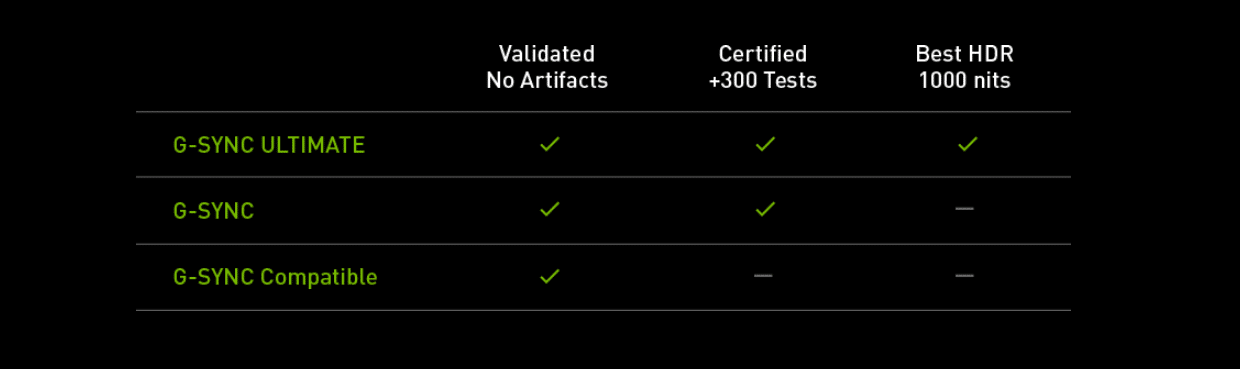
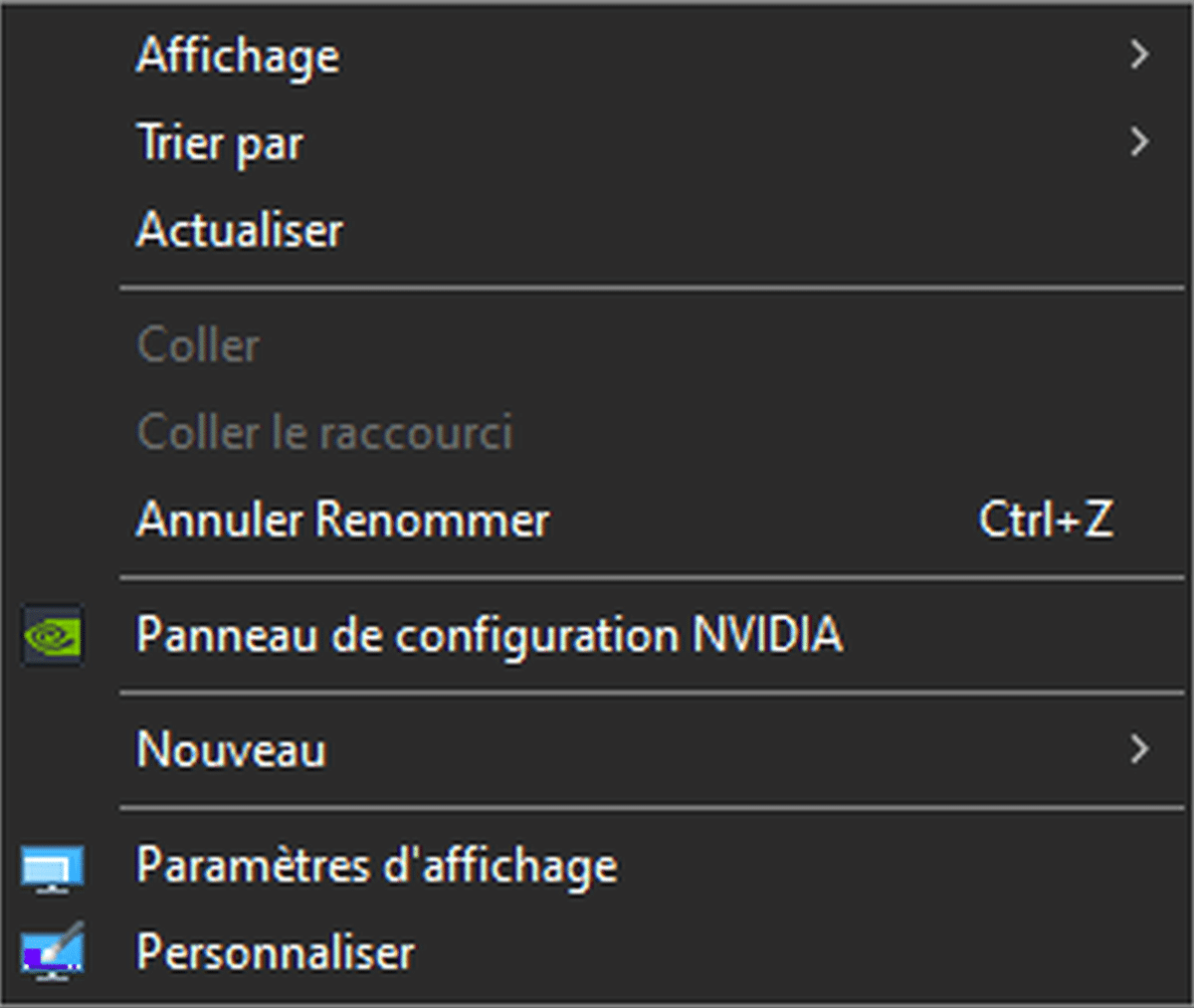

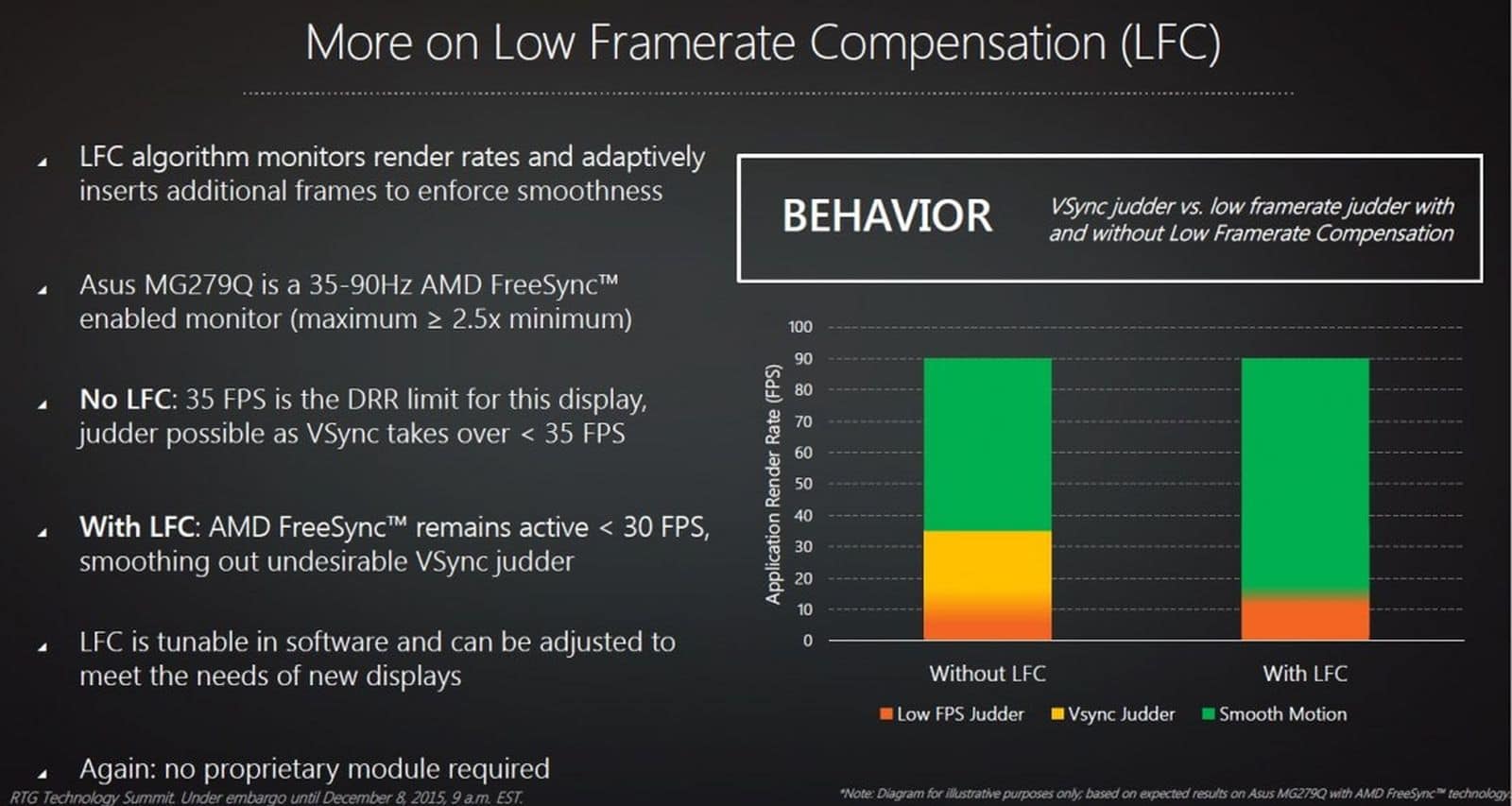





comprendre les drivers Nvidia serait plus approprié comme titre. Ou comment les drivers Nvidia castre les anciennes generation !
En fait non, ce n’est pas du tout le sujet ici 🙂
[…] de rafraîchissement annoncé est à 144 Hz avec temps de réponse à 1 ms en MPRT. Quant à la VRR, le moniteur est certifié NVIDIA G-Sync Compatible avec une plage VRR de 48 à 144 Hz, seulement ! La dalle propose une profondeur de couleurs en 10-bits et peut donc afficher environ […]
Il aurait été cool de voir comment profiter de ces VRR sur les jeux. Suffit-il juste de désactiver la synchro verticale ?
[…] environ 1,07 milliard de couleurs. Nous avons aussi une certification VESA DisplayHDR 400, la VRR NVIDIA G-Sync Compatible et AMD FreeSync 2. LG annonce aussi la technologie Dynamic Action Sync (DAS) qui a pour but de […]
[…] points intéressants, nous avons une VRR FreeSync Premium ainsi que des options dans l’OSD comme un compteur de FPS et un mode « Dark […]